Windows 10 baru Microsoft adalah versi baru dan lebih baik dari sistem operasi yang berjalan lama oleh para perancangnya, yang cocok dengan keseluruhan paket menurut laporan konsumen awal.
Microsoft memperkenalkan perubahan kecil dan halus tetapi banyak pada sistem operasi dengan Windows 10-nya.
Salah satu perubahan baru dan halus ini adalah kemampuan aplikasi untuk mengirim pengguna pemberitahuan yang dapat terlihat di menu mulai, pusat Aksi atau bahkan dengan spanduk tepat di atas bilah tugas di sudut kanan bawah.
Mengapa saya perlu notifikasi di Windows?
Dengan versi windows sebelumnya, banyak pengguna yang terbiasa menjaga tampilan windows mereka tetap bersih dan bebas gangguan, jadi pemberitahuan pasti akan menemui beberapa kritik, tetapi terkadang terlalu berguna untuk diabaikan. Misalnya jika Anda melacak aktivitas tertentu melalui aplikasi di Windows 10 Anda, jika Aplikasi memiliki kemampuan untuk mengirim pemberitahuan, Anda akan terus mendapatkan pemberitahuan rutin dengan pembaruan rutin aktivitas saat Anda melanjutkan pekerjaan secara normal.
Anda tidak perlu membuka browser lagi dan lagi untuk memeriksa email Anda. Jika email Anda telah dikonfigurasi, Anda akan mendapatkan pemberitahuan segera setelah Anda mendapatkan email baru, asalkan Anda terhubung ke jaringan.
Jadi memiliki Notifikasi dengan Windows 10 baru Anda dapat berguna dan sangat berguna.
Di sisi lain, seiring reputasi notifikasi, Anda kemungkinan besar akan terganggu dan menemukan satu atau dua aplikasi mengganggu pemberitahuan, atau Anda mungkin hanya ingin mengubah semua pemberitahuan, Windows 10 memungkinkan Anda melakukannya begitu.
Ini adalah bagaimana Anda melakukannya-
Bagaimana Anda menonaktifkan / menyembunyikan notifikasi di Windows 10?
1- Klik pada menu mulai.
2- Pilih pengaturan dan buka jendela pengaturan.

3- Setelah jendela terbuka, pilih Sistem.

4- Setelah Anda memilih Sistem, di panel kiri, temukan Pemberitahuan dan Tindakan.
5- Di bawah tajuk Notifikasi, alihkan opsi yang mengatakan -App Notifications.
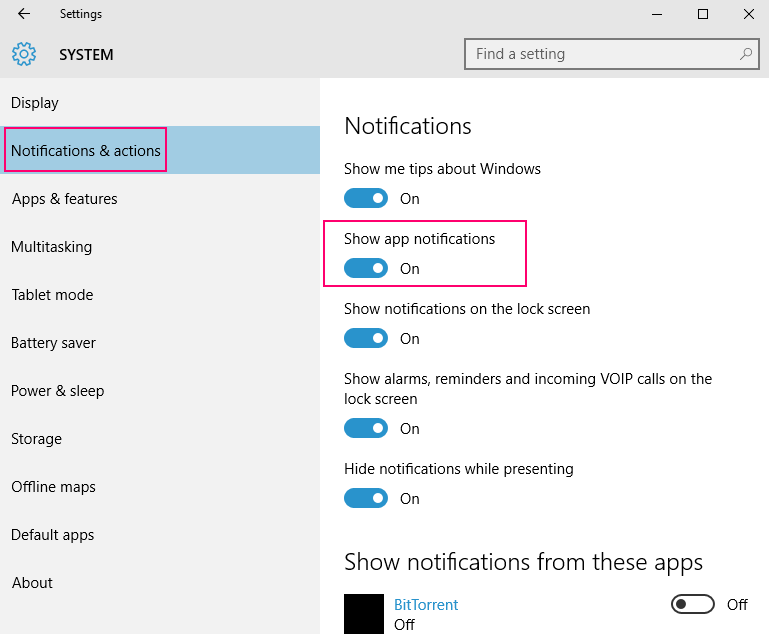
Ini akan menonaktifkan semua Pemberitahuan Aplikasi untuk Windows.
Perhatikan bahwa, ini berlaku jika tampilkan pemberitahuan aplikasi diaktifkan, maka Anda dapat memilih untuk menonaktifkan aplikasi satu per satu berdasarkan kebutuhan Anda. Tetapi jika pemberitahuan aplikasi acara dimatikan, tidak masalah apakah Anda mematikan atau menghidupkan pengaturan ini.
Untuk menonaktifkan Notifikasi untuk Aplikasi individual, Anda harus menonaktifkannya satu per satu.
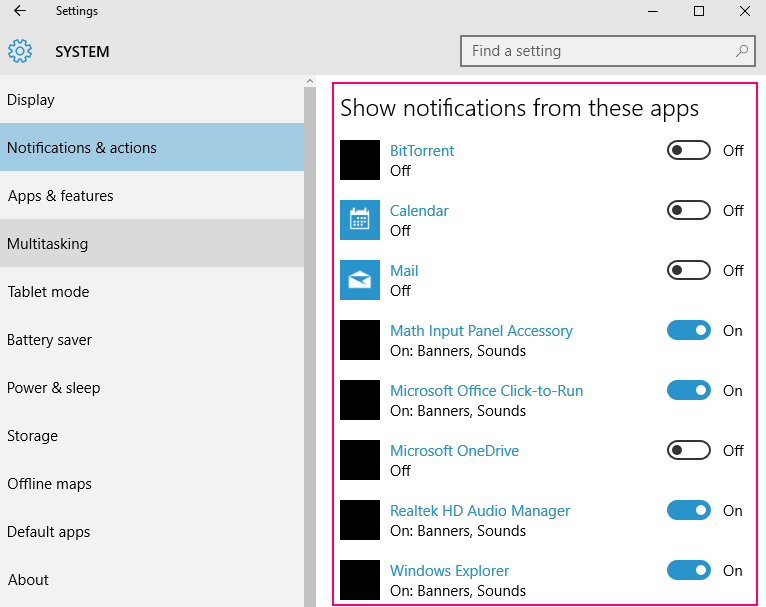
Untuk menjelaskan prosedur lebih sederhana dan untuk membuatnya lebih mudah mari kita ambil contoh aplikasi Mail.
Opsi diberikan di setiap aplikasi juga untuk membisukan notifikasi dan Anda dapat mematikannya dari membuka aplikasi juga.
Misalnya aplikasi -Mail.
1- Buka aplikasi email.
2- Di sudut kiri bawah, Pilih pengaturan.
3- Di menu pengaturan yang sekarang terlihat, pilih Opsi.
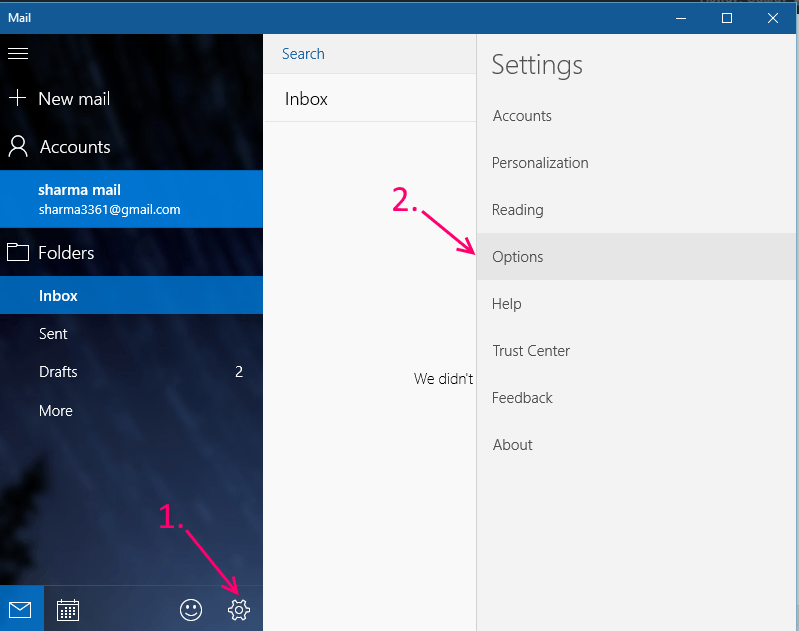
4- Mulai gulir ke bawah hingga Anda melihat tajuk Pemberitahuan.
5- Alihkan opsi yang mengatakan -tampilkan di Pusat Aksi ke matikan Notifikasi untuk aplikasi tertentu.
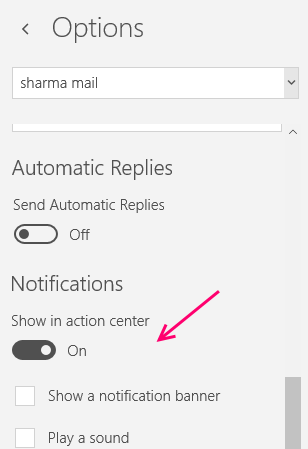
Anda sekarang telah menonaktifkan Notifikasi untuk aplikasi Mail.
Catatan: Di bawah tombol -Show in Action Center, terdapat opsi untuk menonaktifkan spanduk suara dan notifikasi. Jika Anda terganggu oleh aspek pemberitahuan tertentu, Anda dapat mencoba dan menonaktifkannya juga.


